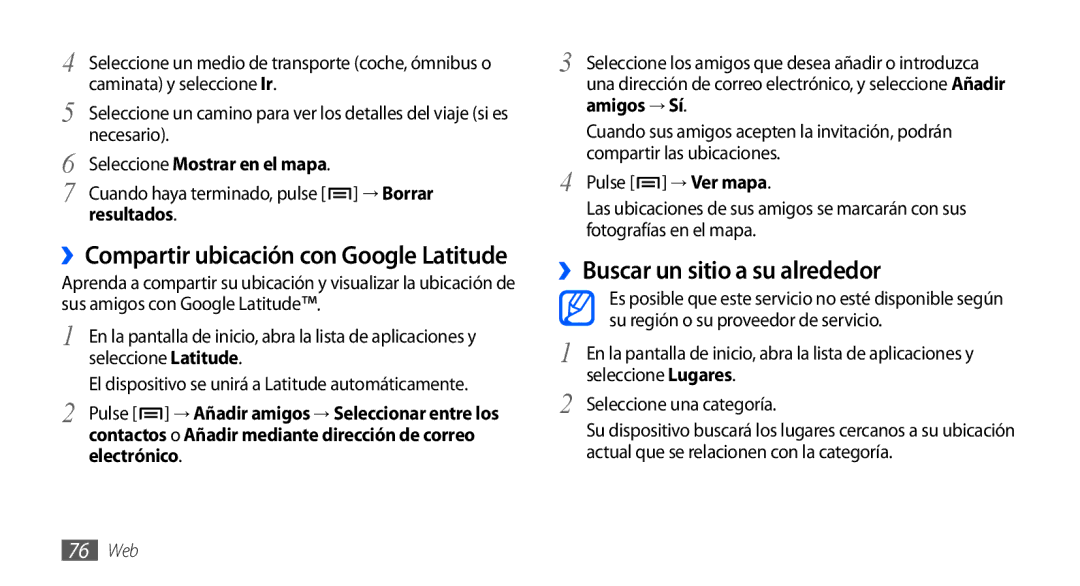4 Seleccione un medio de transporte (coche, ómnibus o caminata) y seleccione Ir.
5 Seleccione un camino para ver los detalles del viaje (si es necesario).
6 | Seleccione Mostrar en el mapa. |
7 | Cuando haya terminado, pulse [ ] → Borrar |
resultados. |
››Compartir ubicación con Google Latitude
Aprenda a compartir su ubicación y visualizar la ubicación de sus amigos con Google Latitude™.
1 En la pantalla de inicio, abra la lista de aplicaciones y seleccione Latitude.
El dispositivo se unirá a Latitude automáticamente.
2 | Pulse [ ] → Añadir amigos → Seleccionar entre los |
contactos o Añadir mediante dirección de correo |
electrónico.
3 | Seleccione los amigos que desea añadir o introduzca |
| una dirección de correo electrónico, y seleccione Añadir |
| amigos → Sí. |
| Cuando sus amigos acepten la invitación, podrán |
4 | compartir las ubicaciones. |
Pulse [ ] → Ver mapa. | |
| Las ubicaciones de sus amigos se marcarán con sus |
| fotografías en el mapa. |
››Buscar un sitio a su alrededor
Es posible que este servicio no esté disponible según su región o su proveedor de servicio.
1 En la pantalla de inicio, abra la lista de aplicaciones y seleccione Lugares.
2 Seleccione una categoría.
Su dispositivo buscará los lugares cercanos a su ubicación actual que se relacionen con la categoría.